Revit零基础入门教程:安装·建模·出图全流程

一、前言
随着BIM(建筑信息模型)在行业内的广泛推广,Revit已经成为建筑、结构、机电设计及协同工作的主流软件之一。本文面向零基础读者,从安装与环境配置开始,系统讲解从建模、族(Family)创建、视图管理到最终出图与导出的一整套工作流程,并给出常见问题与最佳实践,帮助你快速掌握Revit的核心技能,形成规范、高效的BIM工作方法。
二、安装与环境配置
1. 软件获取与许可
- 官方渠道:通过Autodesk官网或经销商获取试用版或付费许可。现在常用订阅制(单机/网络/云协作)。
- 教育版:学生与教师可以申请免费教育许可,用于学习与非商业项目。
2. 系统要求与性能优化
- CPU:优先多核高主频。建模与导出受CPU影响较大。
- 内存:至少16GB,推荐32GB以上,处理大型项目时更高。
- 显卡:支持OpenGL/DirectX的独立显卡,专业卡(比如NVIDIA Quadro)或游戏卡均可。
- 磁盘:SSD能显著提高打开、保存、加载速度。
- 驱动与Windows更新:确保显卡驱动为最新,关闭不必要后台程序。
3. 安装建议
- 安装路径:建议使用默认路径,避免中文或特殊字符路径导致兼容问题。
- 插件与内容库:选择安装Revit内容库,便于快速使用标准族与材质。
- 国际化:注意语言版本(简体中文/英文),团队协作中尽量统一版本与补丁级别。
三、界面与基本操作
1. 界面组成
- 菜单区(Ribbon):按任务组织工具(Architecture、Structure、Systems等)。
- 属性(Properties):显示当前选中对象或视图的参数。
- 项目浏览器(Project Browser):管理视图、族、族类型、工作表、明细表等。
- 绘图区域:模型操作与视图交互的主要区域。
- 视图控制栏:比例、细节级别、可见性图形(VG)等。
2. 常用操作
- 平移(鼠标中键)、缩放(鼠标滚轮)、旋转视图(Shift + 鼠标中键)。
- 选择元素、按Tab键循环选择、单击右键调出选项菜单。
- 快捷键:W(墙)、DL(标注线)、DI(尺寸)、VG(可见性/图形替换)等。建议自定义常用快捷键以提高效率。
四、项目与模板设置
1. 新建项目
- 使用合适模板(如建筑模板、结构模板、MEP模板),模板内包含标准图元、图层样式、注释样式和样板族。
- 保存项目文件名与路径规范化,建立统一的项目文件夹结构(模型/图纸/出图/链接/族等)。
2. 单位与坐标
- 在“管理”→“项目单位”中设置长度、角度、面积等单位。
- 在需要与外部DWG或GIS数据对齐时,学会使用“共享坐标”(Shared Coordinates)与“定位”操作。
3. 标高与轴网
- 首先创建项目的标高(Levels)和轴网(Grids),这些构成整个模型的基准。标高用于楼层切换,轴网用于构件定位与引用。
五、建模流程(以建筑为例)
1. 建模思路
分阶段建模:整体轮廓→结构分块→楼地面与楼板→墙体→门窗→屋面→楼梯与栏杆→室内细部与构造。先做粗模型(LOD100-300),逐步精细化(LOD350-400)以满足设计或施工需要。
2. 墙体(Wall)
- 使用系统墙(Basic Wall)绘制外墙与内隔墙。
- 设置墙体层次(layer),定义构造层厚度、材质与结构用途。
- 使用剖面编辑器(Edit Structure)创建复合墙。
3. 楼板(Floor)
- 以楼层标高为基准绘制楼板轮廓,选择合适楼板类型(结构/非结构)。
- 注意“抬升/降低边界”与开洞(Opening)处理,确保楼板与墙体的连接正确。
4. 门窗(Door/Window)
- 从族库选择合适门窗族,放置时注意标高与开启方向。
- 若无合适族,可用族编辑器创建或修改现有门窗族以满足尺寸与样式需求。
5. 屋顶(Roof)
- 使用按边界创建或按坡度创建屋顶,处理檐口、天沟与檐口线。
- 复杂屋顶建议分段建模并使用屋顶融合或族化处理。
6. 楼梯与栏杆(Stair & Railing)
- 系统楼梯可快速生成常见楼梯类型,设置踏步数量、踏步高度与坡度。
- 栏杆可自动生成并与楼梯、楼板边缘关联。
7. 开洞、穿墙、管线预留
- 使用Opening、Shaft等工具为机电通道预留空间,并与机电专业协调位置与大小。
六、族(Family)创建与管理
1. 族分类
- 系统族(System Family):墙、楼板、屋顶等,不能单独文件保存,只在项目中创建或模板中定义。
- 载入族(Loadable Family):门窗、家具、灯具等,可作为独立RFA文件创建和共享。
- 群组(Group):重复性能构件的集合,如单元式病房、楼梯间等。
2. 创建流程
- 选择合适的族模板(Metric Generic Model、Door、Window等)。
- 设定参数(Type/Instance)、参照线(Reference Planes)与约束(Dimensions、Align)建立关联。
- 参数分为类型参数(Type)和实例参数(Instance),合理划分便于复用和控制。
- 在族中使用材料(Materials)、标注线(Visibility)控制细节级别。
3. 参数与共享参数
- 共享参数(Shared Parameters)用于跨项目或导出(如Schedules、IFC)统一属性。
- 使用项目参数和族参数管理信息,保证明细表和导出数据的完整性。
七、视图管理与注释
1. 视图类型
- 平面图(Floor Plans)、立面图(Elevations)、剖面图(Sections)、三维视图(3D)、详图(Detail Views)等。
- 使用工作集与视图模板(View Templates)统一可见性、显示样式与比例,提高图纸一致性。
2. 注释与标注
- 尺寸(Dimension):标注墙中心线、外轮廓、开间尺寸等,注意使用标注类型控制线型与文字。
- 标高符号、轴网编号、房间标记(Room Tags)、门窗标记(Door/Window Tags)。
- 明细表(Schedules):门窗表、面积表、构件数量表等,通过字段与筛选导出构件信息。
3. 可见性/图形替换(VG)
- 控制类别、子类别的显示与线宽、模式,设置细节级别(Coarse/Medium/Fine)来控制构件显示精细程度。
- 使用图层化思路管理复杂模型的显示,便于出图。
八、可视化与渲染
1. 材质与贴图
- 在材质浏览器中设置材质的颜色、纹理、反射性、透明度等属性。
- 使用映射坐标(UV)调整贴图比例。
2. 渲染工具
- Revit自带的基本渲染,可用于快速出效果图。
- 使用Enscape、Twinmotion、Lumion等第三方实时渲染插件获得更好视觉效果,并支持漫游、动画与高质量输出。
3. 视图表现
- 设置太阳位置、光照强度、曝光控制以获得真实光影。
- 使用阴影、透明度、草图外观等视觉样式进行概念表达。
九、协同工作与数据交换
1. 工作共享(Worksharing)
- 将项目保存为中央文件(Central Model),团队成员创建本地副本(Local),通过同步(Synchronize)协作。
- 使用工作集(Worksets)划分模型区域或专业职责,控制工作负载与可见性。
2. 链接与引用
- 链接Revit模型(Link Revit)、导入/链接DWG、IFC等,注意坐标定位与单位匹配。
- 推荐使用“链接而非导入”以保持模型信息完整并方便后续更新。
3. 云端协作
- Autodesk Construction Cloud(ACC/BIM360)提供云端模型托管、权限管理与版本控制。
- 云协作便于多团队、多专业在不同地点同时工作并进行模型冲突检测(Clash Detection)。
4. 数据导出
- IFC:用于跨平台BIM数据交换,配置导出设置和映射,确保属性(如共享参数)能够正确输出。
- DWG:用于与传统CAD图纸协同出图,注意线型、图层与单位转换。
- FBX/OBJ:用于渲染或三维展示,导出前清理不必要信息以减少文件大小。
十、出图与打印(出图全流程)
1. 图纸准备
- 建立统一的图纸模板(Titleblock),包含项目基本信息、比例欄、图纸编号、审图签名区等。
- 使用视图组(Viewport)组织平面、立面、剖面、细部图及三维视图,注意图面比例与细节级别匹配。
2. 注释与标注规范
- 确定尺寸标注基准(中心/面/边)、标注字体、线型与文字大小,保证在打印后清晰可读。
- 门窗编号、房间面积标注、尺度标注要统一规则。
3. 打印设置
- 设置打印机(Plotter)或导出为PDF,选择合适比例与裁切范围(Crop)。
- 若输出CAD格式供施工方使用,导出DWG时按图纸比例设置“模型空间”与“图纸空间”布局。
4. 导出与审核
- 导出前进行模型检查:可见性、隐藏元素、错误警告、链接模型更新状态。
- 导出PDF、DWG、IFC时使用预设的输出设置以保证一致性。
- 最终生成的图纸需进行校对与复核,检查尺寸、注释、符号、明细表的一致性。
十一、常见问题与优化建议
1. 模型过大/卡顿
- 使用工作集与链接文件减小单个文件体积;关闭不必要视图与细节级别。
- 清理未使用的族(Purge Unused)与视图模板,定期压缩和备份。
2. 数据不一致
- 统一使用模板与族库,建立项目共享参数规范,控制自由建模导致的数据混乱。
- 加强团队沟通与模型校审(Model Review),设立标准化检查表。
3. 导出精度问题
- 导出前检查单位设置、坐标系统、共享坐标,导出DWG时处理好图层匹配和线宽规范。
- IFC导出注意属性映射,必要时定制导出映射文件。
4. 族参数混乱
- 明确哪些参数为类型参数,哪些为实例参数;使用共享参数确保跨项目一致性。
- 对复杂族使用族模板与内部注释(Comments)记录参数用途。
十二、学习资源与进阶路径
1. 官方与社区资源
- Autodesk官方教程、帮助文档与视频课程。
- 各类BIM社区、论坛(如RevitCity、Autodesk Forums)与本地用户组分享实战经验与族资源。
2. 系统学习路线
- 初级:熟悉界面、基本建模(墙、楼板、门窗、屋顶),图纸出图。
- 中级:族创建、参数化建模、工作共享、协调与明细表。
- 高级:高级族开发(嵌入参数/公式)、API二次开发(Dynamo/Forge)、复杂项目协同与施工模拟(4D/5D BIM)。
3. 插件与自动化
- Dynamo:可视化脚本工具,用于批量修改参数、自动布置构件、生成复杂几何。
- 其他插件:Link/Export工具、渲染插件(Enscape、Lumion)、碰撞检测(Navisworks)等。
十三、结语
掌握Revit并不是一朝一夕的事,但通过系统的学习与实践,从安装配置到建模、族管理再到出图与导出,你可以逐步建立起高效、规范的BIM工作流程。开始时注重基础(项目模板、标高轴网、族管理与视图模板),在团队协作中不断积累经验与规范,配合适当的硬件与插件支持,你将能在建筑信息化的浪潮中游刃有余。最后,建议结合真实项目练习每一步,并在工作中形成适合自己团队的标准化流程,这样Revit才能真正为你的设计与施工带来价值。
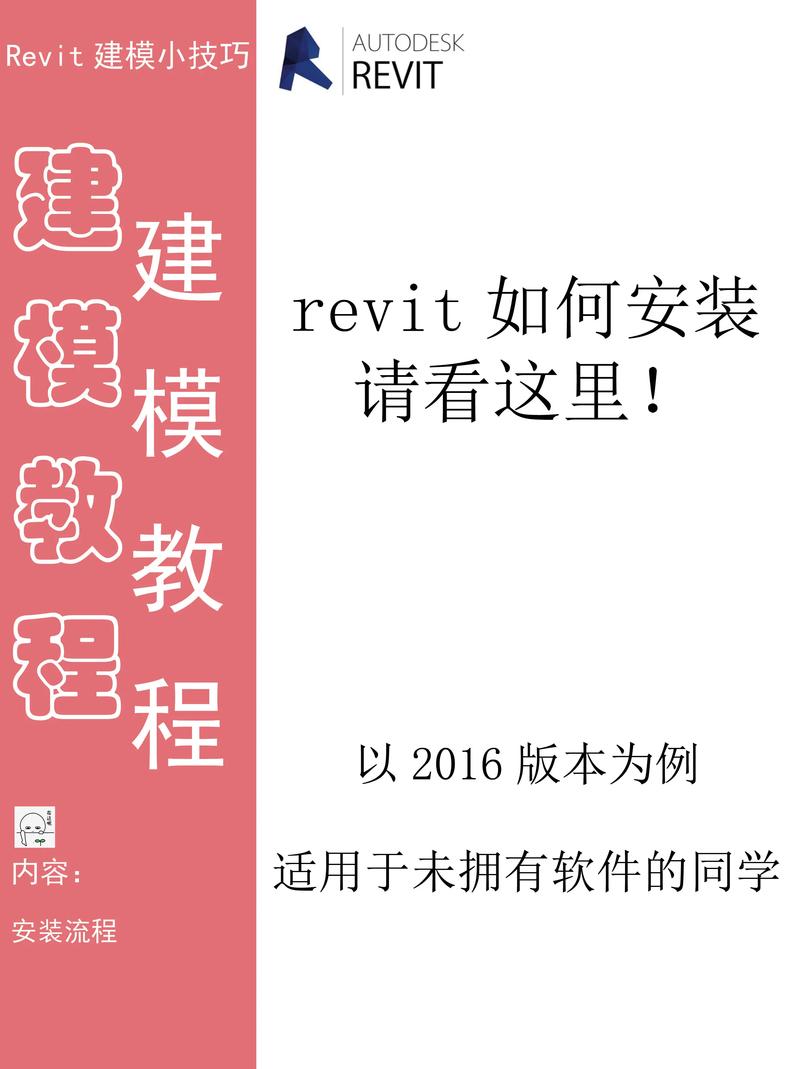
祝你学习顺利,早日成为Revit高手!
BIM技术是未来的趋势,学习、了解掌握更多BIM前言技术是大势所趋,欢迎更多BIMer加入BIM中文网大家庭(http://www.wanbim.com),一起共同探讨学习BIM技术,了解BIM应用!
相关培训